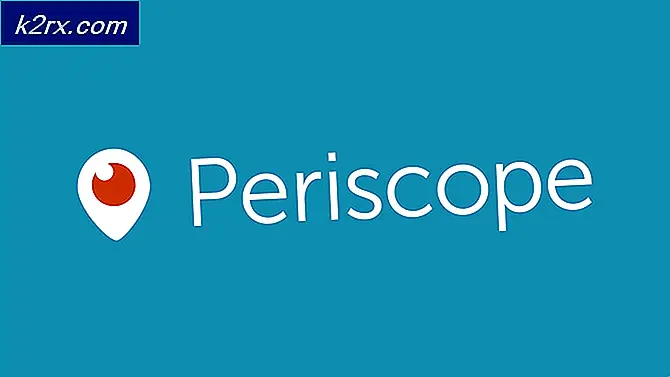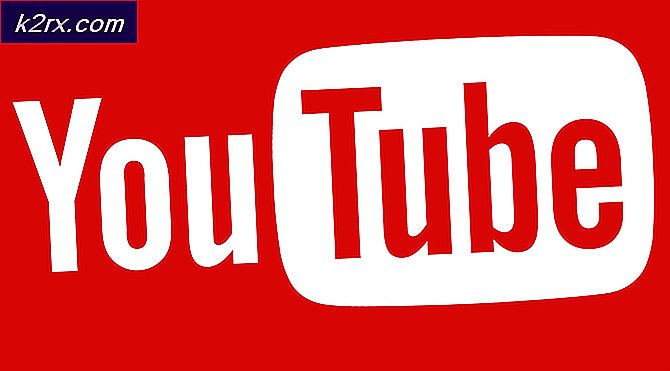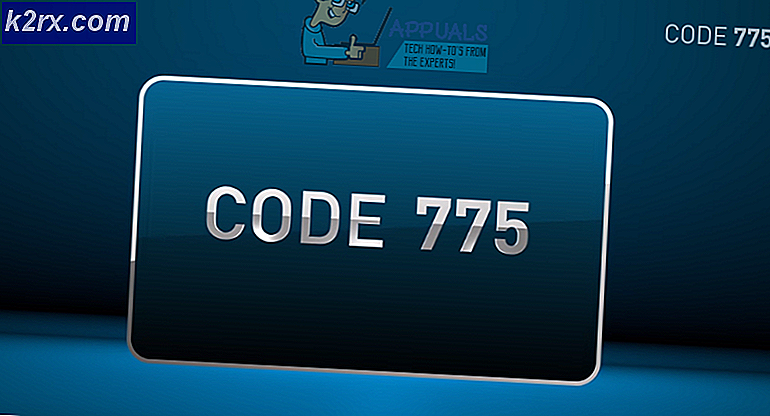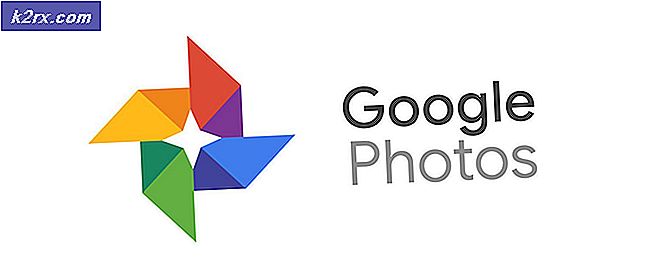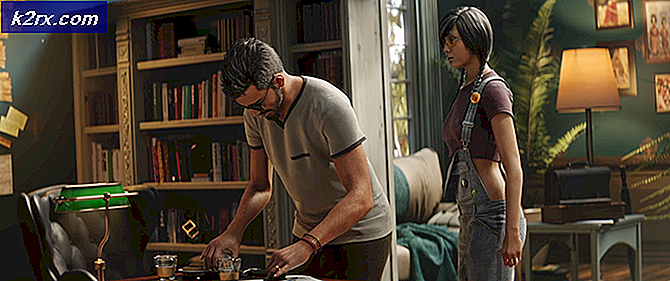FIX: Afinstaller driveropdatering af Slimware Utilities
DriverUpdate af Slimware Utilities er en software klassificeret som et potentielt uønsket program (PUP) og en bloatware. Det er annonceret som en gratis (do-good) software, der kan tage sig af dine systemproblemer og opdatere dine drivere. Når den er downloadet og installeret, vil den udløse falske advarsler og meddelelser og vil bede brugeren om at udføre en handling til FIX-ting, såsom opdatering af drivere, fastsættelse af registreringsadvarsler mv. Men så snart brugeren initierer processen, det vil bede dig om at få softwaren registreret og betale for det. Pointen at huske er, at denne software og enhver anden software, der udløser eller giver dig besked om ting som dette, er falsk, ingen krop eller ingen software fra internettet vil automatisk vide, hvad der er galt og hvad der er rigtigt. Det er brugeren, der ved bedst, og hvis du ikke oplever problemer, så er du i orden - du behøver ikke installere nogen software.
PUP-softwaren leveres også med anden software, du downloader fra internettet, så mens du installerer noget, skal du være opmærksom på vejledningen på skærmen og derefter blatant klikke næste, næste.
Specifikt er der tale om Driver Update, der skal starte automatisk og køre i baggrunden. Det vil også vise ads, mens du surfer på internettet, hvilket kan være yderst irriterende og kan forstyrre browseren oplevelsen. I denne vejledning vil jeg gå igennem trinene for at afinstallere Slimware Utilities / Driver Updates.
TRIN 1: Afslut processen
I det nederste højre hjørne, hvor uret er, skal du klikke på den lille pil for at få vist skjulte ikoner og derefter svæve over musen på hvert ikon, indtil du finder ikonet Smartware eller Driver Update. Højreklik på og vælg Luk ned / Afslut.
PRO TIP: Hvis problemet er med din computer eller en bærbar computer / notesbog, skal du prøve at bruge Reimage Plus-softwaren, som kan scanne lagrene og udskifte korrupte og manglende filer. Dette virker i de fleste tilfælde, hvor problemet er opstået på grund af systemkorruption. Du kan downloade Reimage Plus ved at klikke herHold derefter CTRL + SHIFT og ESC tasterne samtidigt for at trække op Task Manager. Tag et kig på listen over processer og dræb DriverUpdates eller Smartware Utilities processer ved at højreklikke og vælge End Process Tree .
HOLD derefter Windows-nøglen, og tryk på R, og skriv appwiz.cpl, og klik på OK. Gå gennem listen over installerede programmer, find Smartware Utilities og afinstaller det.
TRIN 2: Kør AdwCleaner
klik (her) for at downloade AdwCleaner. Når du er downloadet, skal du klikke på den downloadede fil og køre den. Klik på Scan og vente på Scan for at afslutte, og klik derefter på Rengør og vent på Rengøring for at afslutte. Når den er færdig, skal du genstarte pc'en ved at følge den prompte, der præsenteres af AdwCleaner. AdwCleaner vil også rette og fjerne andre malwares og pups.
TRIN 3: Gør Cleanboot
Følg derefter trinene (her) for at rense boot din pc. Dette forhindrer ikke-Microsoft-tjenester og -programmer fra automatisk at starte, når pc'en starter. Dette er en af de mest anvendte metoder til at optimere pc-ydeevne uden at skade eller påvirke dine programmer.
PRO TIP: Hvis problemet er med din computer eller en bærbar computer / notesbog, skal du prøve at bruge Reimage Plus-softwaren, som kan scanne lagrene og udskifte korrupte og manglende filer. Dette virker i de fleste tilfælde, hvor problemet er opstået på grund af systemkorruption. Du kan downloade Reimage Plus ved at klikke her